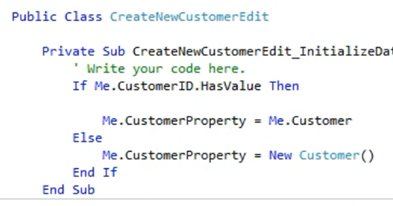Wenn man einen Detailsdatensatz (in unserem Beispiel ‚Customer‘) hinzufügt oder ändert, werden im Normalfall 3 Screens erzeugt:
- Der autom. generierte Screen, wenn man den „+“-Button betätigt,
- ein Screen, den man als „Add-Screen“ erstellt und
- ein Screen, den man als „Edit-Screen“ erstellt
Viel sinnvoller ist es, diese 3 Screens in einen einzigen zu verbinden.
Hier ist die Kurzanleitung:
1. „New Data Screen“ > „Customer“
2. „Add Data Item“ > „Local Property“ > Type: Interger > Name: „CustomerID“ (gibt bei vorhandenem Customer die ID an); nicht zwingend!
3. Eigenschaften: „Is Parameter“: True
4. „Add Data Item“ > „Customers_SingleOrDefault“ (gibt einen einzelnen Datensatz zurück, wenn eine CustomerID übergeben wurde)
5. „Query Parameters“ > „Id“ > „Parameter Binding: CustomerID“
6. Wenn also eine CustomerID übergeben wurde, muss die Standard-Datenquelle geändert werden. Dies geschieht im Code von „InitializeDataWorkspace“:
7. In der Customer-Tabelle als „Default Screen“ wählen
Nun gehört noch der automatisch generierte Screen bei Klick auf den „+“-Button ausgetauscht:
8. Im Such-Screen: „Command-Bar“ > „Add-Button“ > „Override-Code“ > in der „Execute“-Funktion:
Me.Application.ShowCreateNewCustomerEdit(Nothing)